네이버클라우드플랫폼에서 서버생성하고 NGINX + PHP-FPM + MariaDB 설치하기 정보
웹서버 네이버클라우드플랫폼에서 서버생성하고 NGINX + PHP-FPM + MariaDB 설치하기
첨부파일
본문
NCP에 로그인하여 Console에 접속합니다.
https://console.ncloud.com/dashboard
Server 클릭후
Server 생성
- Server 생성
- centos-7.3-64 선택 후 다음
- 서버 이름을 적당하게 입력합니다.
잘 생각이 나지 않으신다면 그냥 gnuboard 라고 입력합니다. - 보유하고 있는 인증키를 이용하거나 인증키가 없다면 새로운 인증키를 생성합니다.
인증키 이름이 생각나지 않는다면 그냥 gnuboard 라고 합니다. - 보유하고 있는 ACG(Access Control Group) 중에서 선택하거나 신규 ACG를 생성합니다.
- 서버생성 후 5분 정도 기다리면 서버가 생성중에서 운영중으로 바뀝니다.
Public IP 연결
WEB 에 연결하기 위해서는 공인 IP를 반드시 연결해 줘야 합니다.
- 공인 IP 신청
- 적용 서버 선택에서 아까 생성했던 서버 gnuboard를 선택하여 확인을 누릅니다.
- 1분 이내에 아까 생성했던 서버와 공인 IP가 연결 됩니다.
ACG
- 아까 생성했던 gnuboard ACG에 다음과 같이 설정한후 적용합니다.

관리자 비밀번호 확인
서버 생성시에 설정한 인증키 파일을 첨부하여 root 비밀번호를 알아냅니다.
- pem 파일을 첨부하여 다음과 같이 root 비밀번호가 나옵니다.

서버 접속
쉘 프로그램을 이용하여 서버에 접속합니다.
- 서버에 접속한 후에는 관리자(root) 비밀번호를 바꾸는 것이 나중에 접속하기 편합니다.
- 파일의 업로드와 다운로드를 편하게 하기 위하여 yum install lrzsz 으로 rz, sz 을 설치합니다.
- 이 게시물에 첨부된 setup.sh 파일을 rz 으로 업로드하여 실행권한을 주고 실행을 하면 NGINX + PHP-FPM + MariaDB 가 자동으로 설치됩니다.


설치완료
설치가 끝난후 브라우저에서 해당 IP로 접속하여 아래와 같은 화면이 나온다면 성공!!!

-끝-
추천
5
5
댓글 12개

public ip는 별도 요금입니다
참고하세요.(전 무료크레딧에서 빠져나가고있지만 ㅎㅎㅎ)
참고하세요.(전 무료크레딧에서 빠져나가고있지만 ㅎㅎㅎ)

퍼블릭아이피의 경우 월 얼마씩 빠져나가는지요? 저는 오늘 첨 세팅해봤네요... ^^;

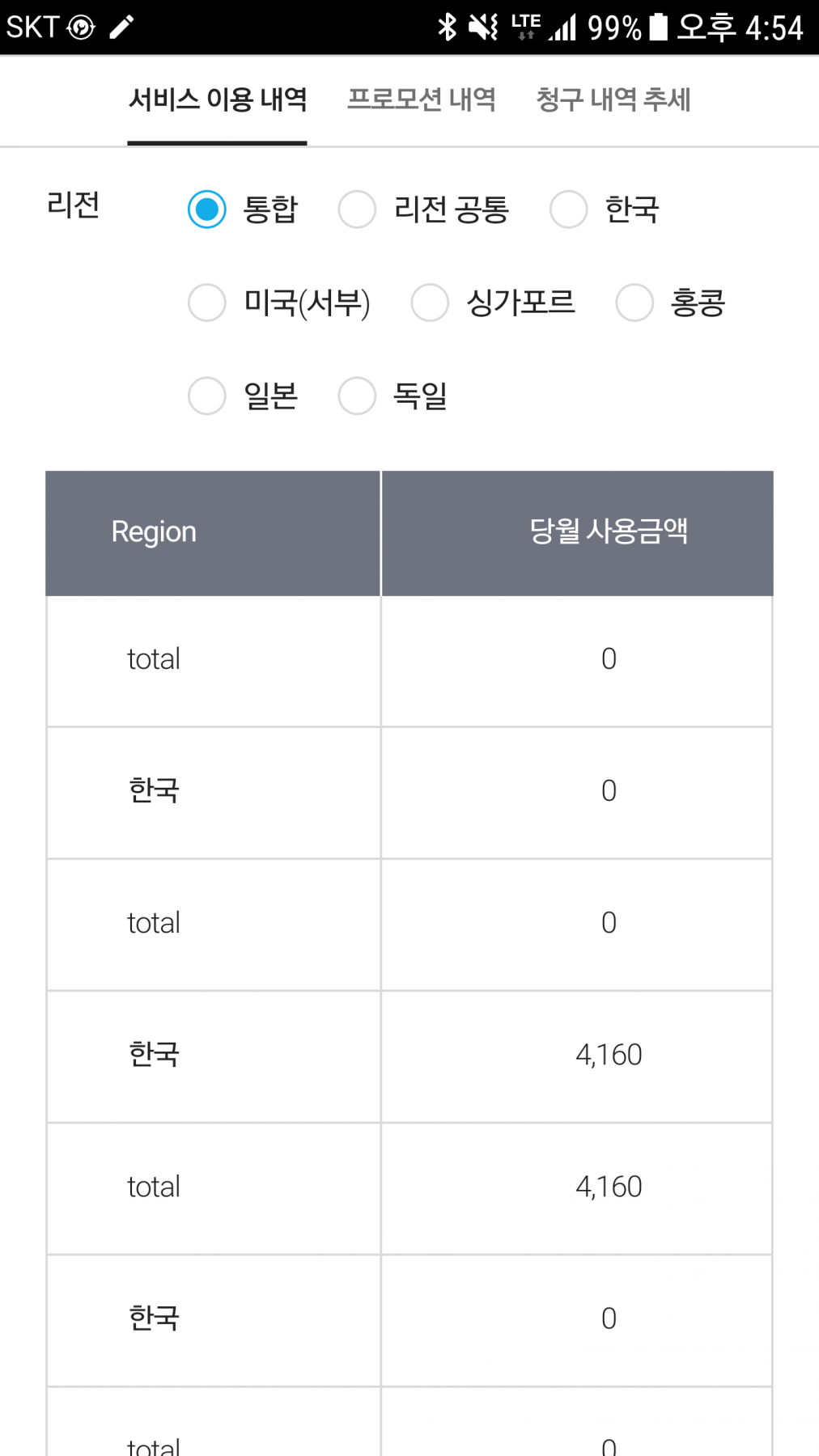
찾아보니 4천1백원정도네요


정확한 단가표입니다.

아, 감사합니다. 저도 오늘 문의로 5.6원이라는 이야기를 들었습니다.
정확하게 알려주셔서 감사드립니다! Orz
정확하게 알려주셔서 감사드립니다! Orz

^^
좋은정보네요 감사합니다.

감사합니다.
그동안 유무료 클라우드 수차례 세팅하다가 실패해서
이번이 마지막이란 생각으로 며칠전 네이버 클라우드 플랫폼 신청하고 세팅해봤는데,
또 실패해서 이젠 다시 손 안댈려고 마음 먹었는데
이글 보고 마지막이란 생각으로 다시한번 시도해보게습니다.
감사합니다.
이번엔 제발 성공했으면...
이번이 마지막이란 생각으로 며칠전 네이버 클라우드 플랫폼 신청하고 세팅해봤는데,
또 실패해서 이젠 다시 손 안댈려고 마음 먹었는데
이글 보고 마지막이란 생각으로 다시한번 시도해보게습니다.
감사합니다.
이번엔 제발 성공했으면...
rz에서 막혀서 한참을 검색한 끝에 설치 완성했습니다.
여기까지 온거 자체가 처음이네요.
그런데 이다음에는 무엇을 해야 할지 모르겠네요.
또 계속 검색 좀 해봐야겠습니다.
감사합니다.
여기까지 온거 자체가 처음이네요.
그런데 이다음에는 무엇을 해야 할지 모르겠네요.
또 계속 검색 좀 해봐야겠습니다.
감사합니다.
정말 좋은 정보네요~~
글 정말 잘 보고 갑니다!






